win10系統(tǒng)文件夾不會(huì)自動(dòng)刷新的解決方法
在我們使用電腦的時(shí)候電腦中的文件夾如果進(jìn)行一些粘貼、刪除文件操作的話就會(huì)自動(dòng)刷新,然后顯示操作之后的效果,這樣能夠讓用戶快速的看到操作是否完成,不過(guò)有很多用戶在操作win10系統(tǒng)的時(shí)候會(huì)遇到文件夾不能自動(dòng)刷新的情況,在刪除、復(fù)制文件到文件夾的時(shí)候并沒有快速的完成執(zhí)行,很多用戶不知道要如何解決這個(gè)問(wèn)題,那么在接下來(lái)的教程中小編就跟大家分享一下win10系統(tǒng)中解決文件夾不會(huì)自動(dòng)刷新這個(gè)問(wèn)題的具體操作方法吧,感興趣的朋友不妨一起來(lái)看看這篇方法教程。

1.首先第一步我們打開系統(tǒng)的運(yùn)行窗口,在窗口中輸入regedit之后點(diǎn)擊確定按鈕,打開注冊(cè)表編輯器界面。
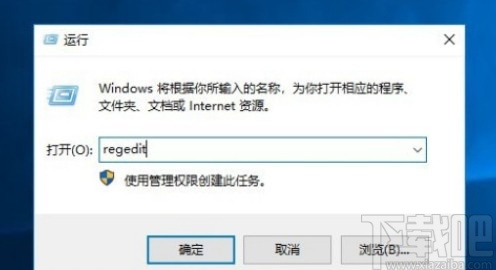
2.打開這個(gè)注冊(cè)表編輯器界面之后,根據(jù)下圖中框出的路徑位置找到Update這個(gè)注冊(cè)表項(xiàng),雙擊打開。
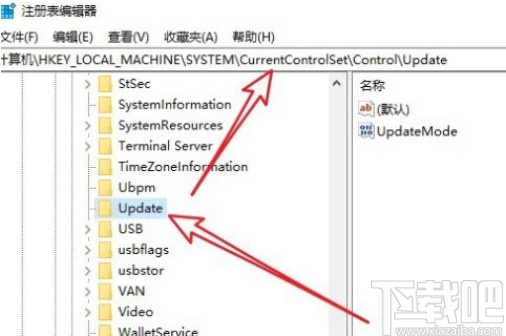
3.打開之后在它右邊的選項(xiàng)中,找到“UpdateMode”這個(gè)選項(xiàng),然后使用鼠標(biāo)右鍵點(diǎn)擊它。
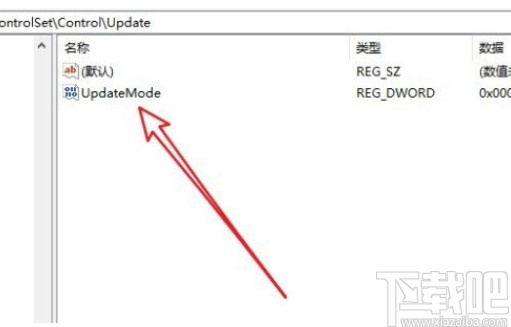
4.使用鼠標(biāo)右鍵點(diǎn)擊這個(gè)選項(xiàng)之后,在出現(xiàn)的菜單中找到修改這個(gè)選項(xiàng)并點(diǎn)擊,打開這個(gè)注冊(cè)表值的修改界面。
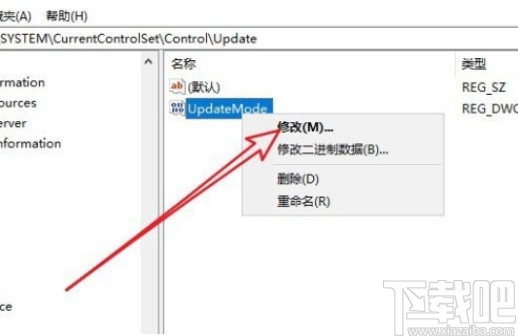
5.最后在這個(gè)修改界面我們將數(shù)值數(shù)據(jù)這個(gè)選項(xiàng)設(shè)置為0,然后點(diǎn)擊確定按鈕保存修改就可以了。
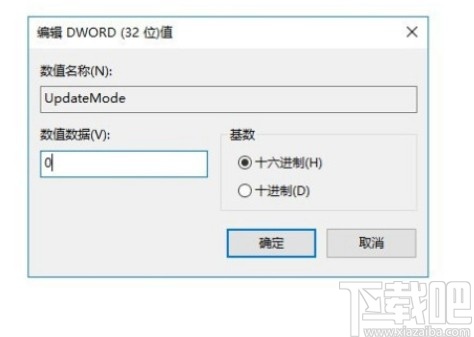
使用上述教程中的操作方法我們就可以在win10系統(tǒng)中解決文件夾不會(huì)自動(dòng)刷新這個(gè)問(wèn)題了,有需要的朋友趕緊試一試這個(gè)方法吧,希望這篇教程能幫助到大家。
相關(guān)文章:
1. win10系統(tǒng)怎么U盤安裝?2. 機(jī)械師F117筆記本怎樣安裝win10系統(tǒng) 安裝win10系統(tǒng)教程介紹3. Win10系統(tǒng)輸入法無(wú)法切換怎么辦?4. Win10系統(tǒng)360瀏覽器搜索引擎被劫持解決方法 5. Win10系統(tǒng)如何對(duì)explorer.exe進(jìn)行修復(fù)?6. win10系統(tǒng)怎么關(guān)機(jī)?7. 怎么將deepin系統(tǒng)換成Win10系統(tǒng)?deepin系統(tǒng)換成Win10系統(tǒng)方法教學(xué)8. Win10系統(tǒng)開機(jī)后鍵盤失靈怎么解決?9. 怎么在Win10系統(tǒng)中創(chuàng)建本地用戶或管理員帳戶?10. Win10系統(tǒng)怎么開啟遠(yuǎn)程桌面連接?Win10系統(tǒng)開啟遠(yuǎn)程桌面連接方法
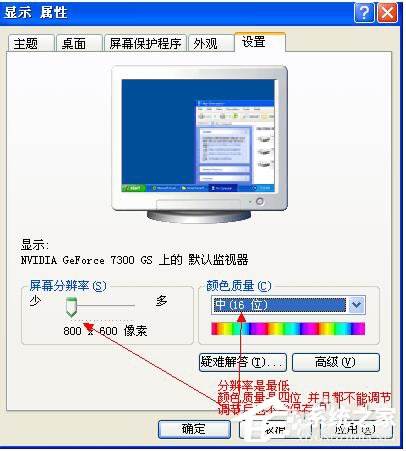
 網(wǎng)公網(wǎng)安備
網(wǎng)公網(wǎng)安備